Опишите структуру стратегической карты
Работа с диаграммой Стратегической карты
Цель работы:ознакомиться с теоретическим материалом по теме «Работа с диаграммой стратегической карты», разработать стратегическую карту предприятия, сформировать отчет по стратегической карте и её показателям.
Задание на лабораторную работу
Ознакомиться с теоретическим материалом. Создать в Business Studio стратегическую карту, разработанную в лабораторной работе №2. Сформировать отчет по стратегической карте, отчет по показателям стратегической карты.
Ход выполнения лабораторной работы
Задание 1.
Используя данные лабораторной работы №2, создадим стратегическую карту предприятия «FursAl’» в программе Business Studio.
Для этого добавляем новый элемент в подраздел Стратегические карты, раздела Цели и показатели. В заголовке диаграммы показывается поле с названием стратегической карты.
Добавляем перспективы на диаграмму перетаскиванием соответствующего элемента из раздела «Управление\Цели и показатели\Перспективы стратегической карты» (рис.1), который показывается в дереве Навигатора, предварительно выбрав горизонтальный способ расположения в окне «Блок-схема», которое открывается один раз при добавлении на диаграмму первой Перспективы (рис.2).
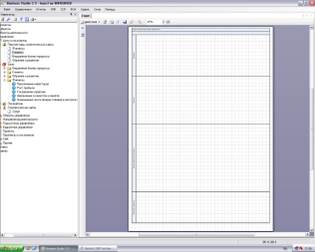
Рисунок 1 — Добавление перспектив на диаграмму стратегической карты
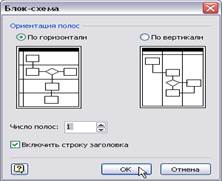
Рисунок 2 — окно «Блок-схема»
Добавляем цели и показатели на диаграмму стратегической карты, где цели изображаются в виде эллипса, а показатели — прямоугольника, перетаскиванием их из соответствующих разделов Навигатора. Затем устанавливаем связи с помощью стрелок, присоединяя оба конца каждой стрелки к объектам на диаграмме.
Диаграмма стратегической карты представлена в приложении А.
Задание 2.
Отчет по показателям стратегической карты приведен в приложении Б.
Задание 3.
Стратегическая карта отдела кадров представлена в приложении В.
Ответы на контрольные вопросы
1. Что такое стратегическая карта?
Стратегическая карта это графическое отображение взаимосвязи перспектив, стратегических целей и их показателей. Стратегическая карта – это диаграмма, формализующая и наглядно представляющая стратегию компании.
Количество стратегических карт для организации может быть неограниченным. Как минимум, проектирование начинается с главной или общей корпоративной стратегической карты.
Опишите структуру стратегической карты.
Диаграмма стратегической карты делится Перспективами на строки, в которых размещаются Цели. В заголовке диаграммы показывается поле с названием Стратегической карты, под названием находится служебное поле диаграммы. Перспективы добавляются на диаграмму перетаскиванием соответствующего элемента из раздела «Управление\Цели и показатели\Перспективы стратегической карты», который показывается в дереве Навигатора. Строки Перспектив на диаграмме можно расположить горизонтально или вертикально (рекомендуется использовать только горизонтальное расположение). Способ расположения выбирается в окне «Блок-схема», которое открывается один раз при добавлении на диаграмму первой Перспективы. В нужную перспективу необходимо перенести цели из справочника «Цели», которые отображаются в виде эллипсов. Показатели отображаются прямоугольниками определенного размера.
3. Как осуществляется добавление перспектив, целей и элементов на стратегическую карту?
Перспективы добавляются на диаграмму перетаскиванием соответствующего элемента из раздела «Управление\Цели и показатели\Перспективы стратегической карты», который показывается в дереве Навигатора.
Цели и показатели добавляются на диаграмму стратегической карты перетаскиванием их из соответствующих разделов Навигатора.
4. Как на диаграмме стратегической карты отображаются связи между объектами?
Связи на диаграмме стратегической карты отображаются стрелками. Создание стрелки осуществляется с помощью кнопки  . Вновь созданная стрелка на диаграмме еще не является связью между объектами диаграммы и не имеет свойств. В момент присоединения обоих концов стрелки к объектам на диаграмме создается связь .
. Вновь созданная стрелка на диаграмме еще не является связью между объектами диаграммы и не имеет свойств. В момент присоединения обоих концов стрелки к объектам на диаграмме создается связь .
В момент сохранения диаграммы все новые связи сохраняются в базе. Теперь они видны на соответствующих закладках Целей и Показателей, в колонке Диаграмма для такой связи будет отображено название диаграммы, которой она принадлежит.
| Правила создания связей на диаграмме стратегической карты: |
| · Связь может входить и выходить из Цели; |
| · Связь может только выходить из Показателя, но не может входить в него; |
| · Связь не может соединять один и тот же объект. |
Связи на диаграмме могут быть двух типов: связи показателей и связи целей.
Связи Показателей связи, идущие из Показателя в Цель. Такая связь отображается в окне свойств Цели на закладке «Показатели», в окне свойств Показателя на закладке «Цели». Связи Целей связи, идущие из Цели в Цель. Такая связь отображается в окне свойств Целей, которые она соединяет на закладках «Зависит от целей» и «Влияет на цели» соответственно.
В свойствах связи задается Степень влияния (очень слабое, слабое, нормальное, сильное, очень сильное) показателя на цель или цели на цель. При изменении силы влияния изменяется толщина стрелки, отображающей данную связь на диаграмме .
Цвет стрелки можно изменить в контекстном меню «Формат –> Линия» (Shift+F3).
5. Что такое степень влияния? Какие степени влияния связей вы знаете?
По умолчанию задается «Нормальное влияние». Изменить силу влияния можно в свойствах самой связи (стрелки) на стратегической карте или в свойствах цели в списках «Зависит от целей» и «Влияет на цели». В этих же списках может осуществляться и само определение причинно-следственных связей. Т.к. не все цели могут быть отображены на стратегической карте, для установления причинно-следственных связей таких целей и используются списки «Зависит от целей» и «Влияет на цели».
Заполнение списков «Зависит от целей» и «Влияет на цели» может осуществляться путем переноса одной цели в окно свойств другой цели из иерархического справочника «Цели» либо выбором из справочника.
Установление связи между целями на диаграмме стратегической карты приводят к изменению списков «Влияет на цели» и «Зависит от целей» в окне свойств цели после сохранения данной диаграммы.
Список целей, размещенных на стратегической карте, может быть получен путем вызова на выполнение отчета «Стратегическая карта».
Вывод: в ходе лабораторной работы №4 были изучены теоретические материалы по теме «Работа с диаграммой стратегической карты», разработана стратегическую карту предприятия «FursAl’» в программе Business Studio, сформирован отчет по стратегической карте и её показателям.